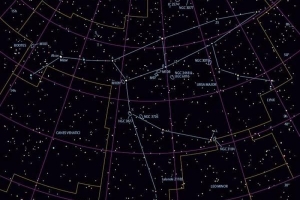Sådan sætter du farvede bogstaver på WhatsApp
Indhold

I dag er WhatsApp en af de mest populære beskedapps i verden. Det hjælper os med at holde kontakten med venner og familie fra hele verden gratis. Derudover giver det os mulighed for at tilpasse vores chats, tilføje historier, profilbilleder og mere.
Imidlertid, hvordan bruger du farvet tekst på WhatsApp? I denne artikel vil vi vise dig, hvordan du bruger forskellige typer tekst med forskellige farver.
Sådan bruger du farvet tekst i WhatsApp
Har du set dine venner bruge farvet tekst på WhatsApp? Måske undrer du dig over, hvordan de har opnået dette. Selvom WhatsApp ikke tilbyder dette i deres app, kan du bruge farvet tekst på WhatsApp ved at bruge en ekstern app. Derfor, at bruge forskellige farvede bogstaver på WhatsApp, du skal downloade en tredjepartsapp.
Der er masser af gratis apps i App Store eller Google Play. Vi vil efterlade dig en liste over andre apps, du kan bruge, i næste afsnit nedenfor. Men for denne guide vil vi vise dig, hvordan du bruger farvede bogstaver ved hjælp af appen "Stilfuld tekst”. Denne app er gratis til både Android og iPhone, og er meget nem at bruge. For at downloade denne app og begynde at bruge farvet tekst på WhatsApp, følg disse enkle trin:
1. Gå ind i App Store (til iPhone) eller Google Play (til Android).
2. Download "Stilfuld tekst".
3. Gennemse de forskellige tekster og vælg dem, du gerne vil bruge.
4. An vigtigt skridt du skal gøre er at gå til "indstillinger" på din telefon og acceptere tilladelsen, der gør det muligt for applikationen at foretage ændringer på din telefonterminal.

4. Tilføj din favorit ved at trykke på hjertet.
5. Nu, gå til WhatsApp.
6. Gå til en chat, status eller hvor som helst du ønsker at skrive med en anden skrifttype eller farve. Skriv din besked.
7. En lille pop-up vises. Tryk derefter på logoet for appen "Stilfuld tekst".
8. Du vil nu se din tekst ændre sig som på billedet nedenfor.

Sådan bruger du forskellige skrifttyper på Whatsapp
Når du bruger "Stylish Text" eller andre font-apps til WhatsApp, vil du kunne vælge forskellige farver, samt forskellige skrifttyper. Gå på opdagelse og vælg dem, der passer dig bedst. Du kan gemme dem som dine favoritter og følge instruktionerne ovenfor. Du kan også prøve dette med andre apps. Fortæl os i kommentarerne, hvilken der fungerede bedst for dig.
Andre apps du kan prøve er:
- Cool Fonts - Stilfuld Fancy Cool Tekst
- Bluewords - Tekststile
- Stilfulde skrifttyper - Fancy tekstgenerator

Sådan bruger du fed, kursiv og overstreget tekst på Whatsapp
En anden måde at personliggør din tekst på WhatsApp er ved at ændre din normale tekst til fed, kursiv eller overstregede bogstaver. For at gøre dette behøver du ikke nogen eksterne apps, da WhatsApp tilbyder dette selv. For at gøre dette skal du placere en række symboler som parenteser omkring den tekst, du ønsker at ændre. Du skal bruge stjerner for fed, understregning for kursiv og tilde for at præsentere teksten som overstreget.
At opsummere:
- Hvis vi vil skrive en tekst ind fremhævet, det skal se ud som følger: *tekst med fed skrift*
- Hvis du ønsker, at teksten skal vises i kursiv, det bliver sådan her: _tekst i kursiv_
- Hvis vi vil have teksten overstreget, bliver vi nødt til at skrive sådan her: ~tekst overstreget~
Hvis du vil understrege tekst på WhatsApp, skal du bruge en anden tredjedel-app. Læs vores artikel for at se, hvad du skal gøre for at understrege tekst i WhatsApp.

Hvis du kunne lide denne artikel, kan du være interesseret i at læse følgende artikler:
Hvis du vil læse lignende artikler til Sådan sætter du farvede bogstaver på WhatsApp, vi anbefaler, at du besøger vores Internettet kategori.